如何在 iOS 17 中關閉聯絡人共享
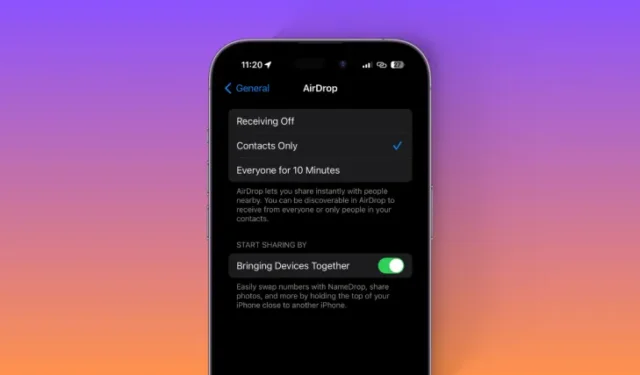
要知道什麼
- 若要關閉 iPhone 上的 NameDrop(聯絡人共用),請前往「設定」>「一般」>「AirDrop」>「關閉「將裝置連接在一起」的開關。
- 若要控制在通話期間與誰分享聯絡人海報,請前往「通訊錄」>「我的名片」>「聯絡人照片和海報」>「自動分享」>「總是詢問」。
- 要了解有關此過程的更多信息,請查看下面的分步指南。
iOS 17 最令人期待的功能之一是如何與某人分享您的聯絡人。它被稱為 NameDrop,它允許您輕鬆地與 NameDrop 交換聯絡人、傳播圖像,並透過簡單地將 iPhone 的頂部與另一部 iPhone 的頂部對齊來進行更細緻的交易。
它使與某人分享您的聯絡資訊變得更加容易,同時確保您選擇只希望接收他們的聯絡資訊還是分享您的聯絡資訊。但是,如果您擁有多部 iPhone 或發現 NameDrop 會因任何原因隨機觸發,那麼您可能需要關閉 NameDrop。以下是您在 iPhone 上執行此操作的方法。
如何在iOS 17中關閉新的聯絡人共享(NameDrop)(2種方法)
您可以選擇完全關閉 iPhone 上的 NameDrop。這將停用該功能,並且除非您再次重新啟用它,否則該功能不會被啟動。另一方面,您可能指的是聯絡人海報分享,當您致電擁有 iPhone 的人時會發生這種情況。在這種情況下,您可以調整隱私選項,以更好地控制誰可以查看您的聯絡人海報。依照以下任一方法可以幫助您根據您的偏好停用聯絡人共用。讓我們開始吧!
方法 1:完全關閉聯絡人共用 (NameDrop)
以下是關閉 iPhone 上的 NameDrop 的方法。
開啟“設定”應用程式並點擊“常規”。
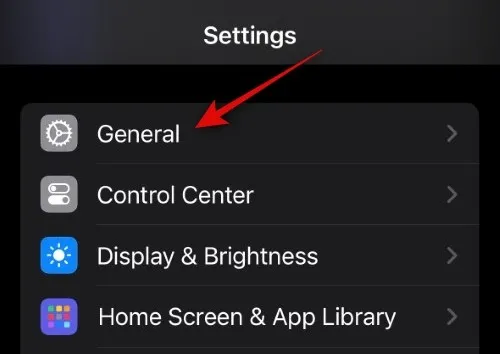
現在點選AirDrop。
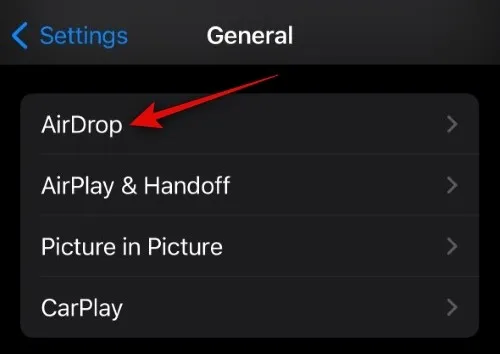
點擊並關閉底部“開始共享”下的“將設備聚集在一起”開關。
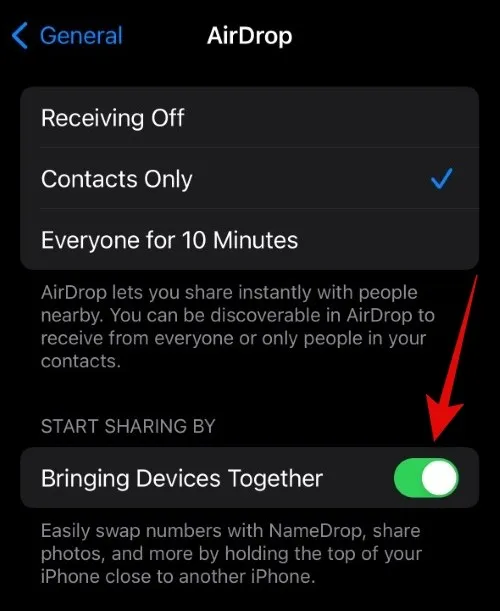
關閉時,切換開關將變為灰色。
就是這樣!您的 iPhone 的 NameDrop 現已完全關閉,下次您將 iPhone 的頂部靠近其他人的頂部時,它就不會被觸發。
方法 2:更改聯絡人共享隱私權選項
如果您想關閉聯絡人海報共享,則可以在隱私選項下選擇「始終詢問」。這將幫助您每次選擇誰可以查看您的聯絡海報,在這種情況下,您只需選擇不與任何人分享。請按照以下步驟操作以幫助您完成流程。
打開 iPhone 上的「通訊錄」應用程序,然後點擊頂部的「我的名片」 。
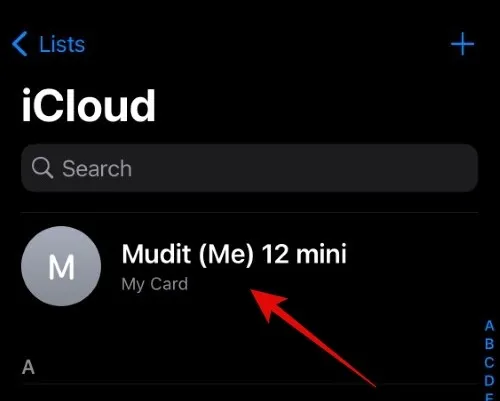
點擊聯絡人照片和海報。
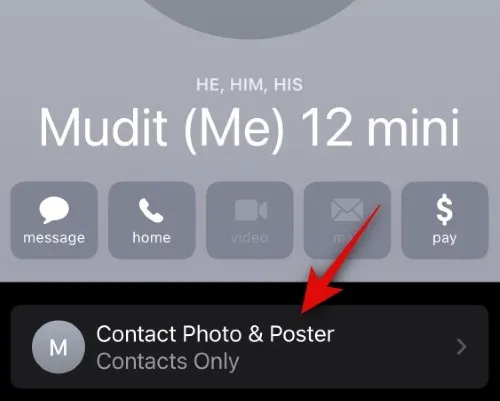
點選自動共享。
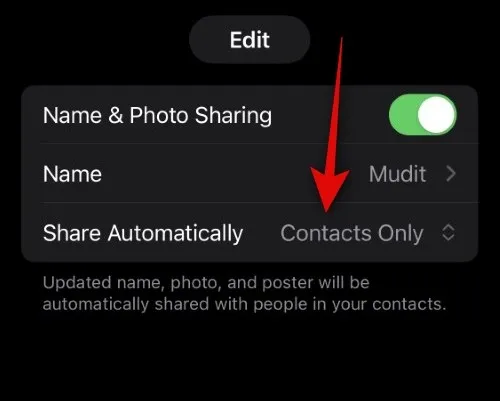
點選 並選擇「始終詢問」。
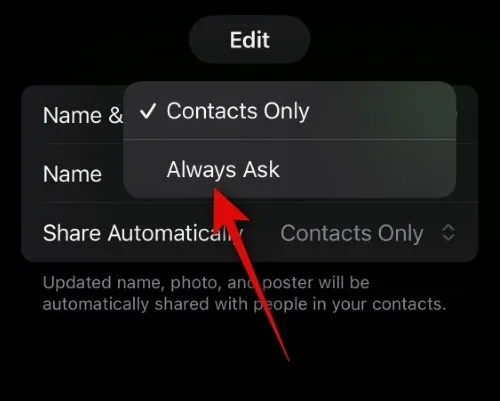
就是這樣!現在,每次您致電某人或他們致電您時,系統都會詢問您是否希望與某人分享您的聯絡人海報,無論他們是否在您的聯絡人清單中。
我們希望這篇文章可以幫助您輕鬆關閉 iPhone 上的聯絡人分享。如果您遇到任何問題或有任何其他疑問,請隨時在下面的評論中提出。



發佈留言